LINE LIVE(ライン ライブ)はLINE株式会社が運営するLINE (ライン) による日本国内最大級のライブ配信サービスです。LINE LIVEを利用して、いつでも、どこでも、誰でも簡単にライブ配信をできたり、有名人、芸能人、一般ユーザーのライブ配信を視聴ながら、リアルタイムにメッセージやハートを送って、配信者とコミュニケーションしたりします。それで、ライン ライブを使って、ライブ配信の生放送を楽しめる人が多いです。

LINEライブを録画
でも、仕事や出掛け中で、リアルでお気になる配信者のライブ配信を見るのが難しい、二度と見る可能性がゼロの場合で、どうやって好きなライブを見逃しないですか?この状況で、クリップボックスなどツールでライブ動画をダウンロードすることが不可能です。その代わり、それらの動画を録画、保存すればいい方法と言えます。でも、ネットで探すれば色々な録画ツールを見つけます。どちらは高画質、高音質で好きなライブを録画、保存できる一番の選択ですか?ここでは、iPhone、Android、パソコン各別でLINE LIVEの動画を録画、保存する方法を紹介していきます。これらの方法があれば、LINEライブを動画のように何度も繰り返し見れます。
iOS 11以降のiPhoneの中には「画面収録」という機能を追加されています。この機能があれば、iPhone上のずべての操作、画面を録画、「写真」アプリに保存できます。iOS 11以降、リリースされた新型iPhoneは、以下の画像のようにデフォルト状態でコントロールセンターに画面録画のアイコンが見えます。この赤色で囲まれているアイコンをクリック、iPhone画面を録画できます。

コントロールセンター
もし、もうiOS 11以降のバージョンを搭載、コントロールセンターでは「画面収録」というアイコンを見つけないなら、以下の操作を応じて操作してください。
iPhoneの画面で、「設定」 > コントロールセンター > コントロールカスタマイズの順で押し、コントロールセンターに「画面収録」機能を追加してあげてください。

「画面収録」機能を追加
それから、コントロールセンターに画面収録の二重丸アイコンが追加されます。お好きなLINEライブを再生ながら、このアイコンをタップすると3秒後に録画開始できます。ライブ終了すれば、赤い録画中のボタンをクリック、画面収録を停止できます。録画されたLINEライブビデオが自動的に「写真」アプリに保存されます。

LINEライブを録画
iPhoneの「画面収録」機能はただiOS 11以降のシステムに対応可能なので、iOS 11以前のiPhoneユーザーなら、そのほかのアプリをインストール、ラインライブ動画を録画可能です。ここでは、「AirShou」というiPhone 録画アプリをおすすめます。「AirShou」でラインライブを録画する操作手順なら、以下の内容をご参考ください。
以下のリンクから「AirShou」アプリをインストールしてください。Appleに非公認されるソフトなので、Apple Storeで「AirShou」を見つけません。
http://iemulators.com/airshou/
「AirShou」をインストールが完了後、起動、指示に従ってTuTuHelperをインストールしてください。その後に表示された画面で「Regular(Free)」>「Download Now」をタップしてください。
それから、iPhone画面で「設定」 > 「一般」 > 「プロファイルとデバイス管理」の順でタップ、エンタープライズAPPの「Shenzhen Sopyun Co., Ltd.」>「”Shenzhen Sopyun Co., Ltd.” を信頼」 > 「信頼」の順でタップしてください。

「AirShou」を信頼
後で「AirShou」を起動、アプリ画面から「録画」をタップ、録画したいLINEライブのタイトル、画面の向き、解像度を選択してください。

「AirShou」
録画画面を設定してから、下記の左画像の画面のように、コントロールセンターのAirPlayを開き、AirShouを選択、ミラーリングをオンにして、「完了」ボタンを押して録画開始します。LINEライブビデオの再生画面に戻り、正式に録画開始します。録画が終了すれば、AirShouへ戻り、中止をタップしていいです。

LINEライブを録画
ここまで、iPhoneでLINEライブを録画、保存する方法を紹介完成しました。ご必要に応じて自由に利用してください。後で、AndroidスマホユーザーはAndroidでLINEライブを録画する方法を解説します。
iOS 11以降のiPhoneの中には「画面収録」というデフォルト機能がありますが、Androidスマホにはこのような画面録画機能を搭載していません。AndroidでLINEライブを録画したいなら、第三方のAndroid 画面録画アプリをインストールする必要があります。ここでは、LINE LIVE録画に目指し、LINEライブ専用録画アプリ「LREC」をおすすめます。
以下のリンクからLINE LIVE録画アプリ「LREC」をインストールしてください。
https://play.google.com/store/apps/details?id=info.kurotools.llrec&hl=ja

「LREC」をインストール
後で、「LREC」を起動、「設定」をタップすると、録画動画の画質、保存先などを設定できます。設定完成すれば、お気になるLINE LIVE動画リンクをブランク欄に貼り付けて、「録画」ボタンをクリック、ライン配信を録画開始します。録画停止したい時はいつでも「停止」ボタンをクリック、停止できます。

「LREC」をインストール
ライブ配信を録画する際、ライブ配信開始からライブ配信終了までの全ての内容を録画できるために、ライブ配信開始前、録画アプリの録画開始ボタンを押してください。
iPhone/Androidスマホでラインライブ配信の画面、音声を完全に収録するために、事前に必ずマイクをオン状態にして、音量を上げることを確認してください。録画中で、外部の雑音も一緒に録音されないために、自分の声や咳払いなどをご注意ください。
パソコンでLINEライブを録画、保存すれば、専門的なPC画面録画ソフトの力を借りる必要があります。ここでは、AnyMP4 スクリーンレコーダーというパソコン画面録画ソフトをおすすめします。この録画アプリがあれば、気楽にYouTube、ニコニコ、Facebook、ラインライブなどサイトから動画を録画、保存できるだけでなく、NHK ラジオ 録音やPC 録音のように音声のみ録画も対応しています。詳しいパソコンでLINEライブを録画する方法なら、以下の内容をご覧ください。
以下の「無料ダウンロード」ボタンをクリック、このLINEライブ録画アプリをダウンロード、インストールしてください。WindowsとMac両方に対応なので、ご自由に利用してください。
この録画アプリを起動、アプリ画面での「動画 レコーダー」を選択、出ってくる画面では、LINEライブ配信を再生、再生エリアを選択、システム音のみをオンにして、「REC」ボタンをクリックしてライン配信の録画が開始できます。録画完成すれば、「停止」ボタンをクリックしてから、「ビデオを保存」ボタンをクリック、録画内容が完全にパソコンに保存されます。
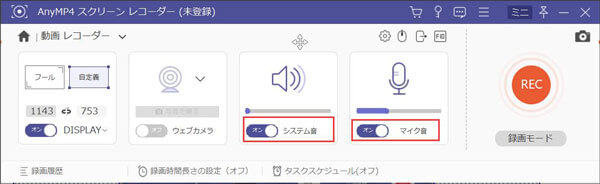
AnyMP4 スクリーンレコーダー
パソコンで保存されているライン配信録画ビデオをスマホに楽しめたいなら、PC スマホ 転送アプリを利用して、それらのビデオをiPhone、Androidスマホに移行、楽しめます。 実は、ラインライブ配信を録画するために、生放送の配信ビデオを録画できるだけでなく、LINE LIVEのアーカイブ機能を利用して、配信終了した後まだ公開されている配信内容も録画、保存できます。LINEライブを録画すれば、ぜひ以上の方法を試してみてください。
推薦文章

Tube8という動画共有サイトから動画をダウンロード・保存したいですか?本文では、パソコンとスマホでTube8動画をダウンロードする方法をご紹介します。

ここで、9TSU動画をダウンロードする方法をみんなに紹介したいと思います。この方法で自由に9TSU動画を視聴することが可能になります。

このページには、Windows 10/8/7やiPhone、AndroidなどでJavynowの動画をダウンロードする方法をまとめてご紹介いたしましょう。

フジテレビが運営している動画配信サービスであるFODプレミアムから好きな動画をダウンロード保存する方法をご参考ください。